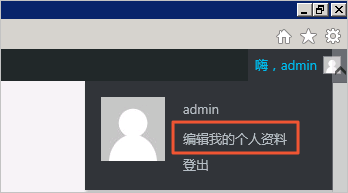阿里雲ECS雲伺服器搭建WordPress網站 教程
阿里雲產品1000元現金卷:
購買ECS雲伺服器最高減1000元,提交付款會自動選擇優惠卷。
WordPress是使用PHP語言開發的部落格平臺,在支援PHP和MySQL資料庫的伺服器上,您可以用WordPress架設自己的網站,也可以用作內容管理系統(CMS)。建站時需要準備域名、空間和程式。使用WordPress映象建立ECS例項,不需要部署Web環境,解決了空間和程式的問題,只要註冊域名,完成備案,網站就可以直接上線,降低了建站的門檻,即買即用。
適用物件
適用於剛開始使用阿里雲建站的企業或個人使用者。
基本流程
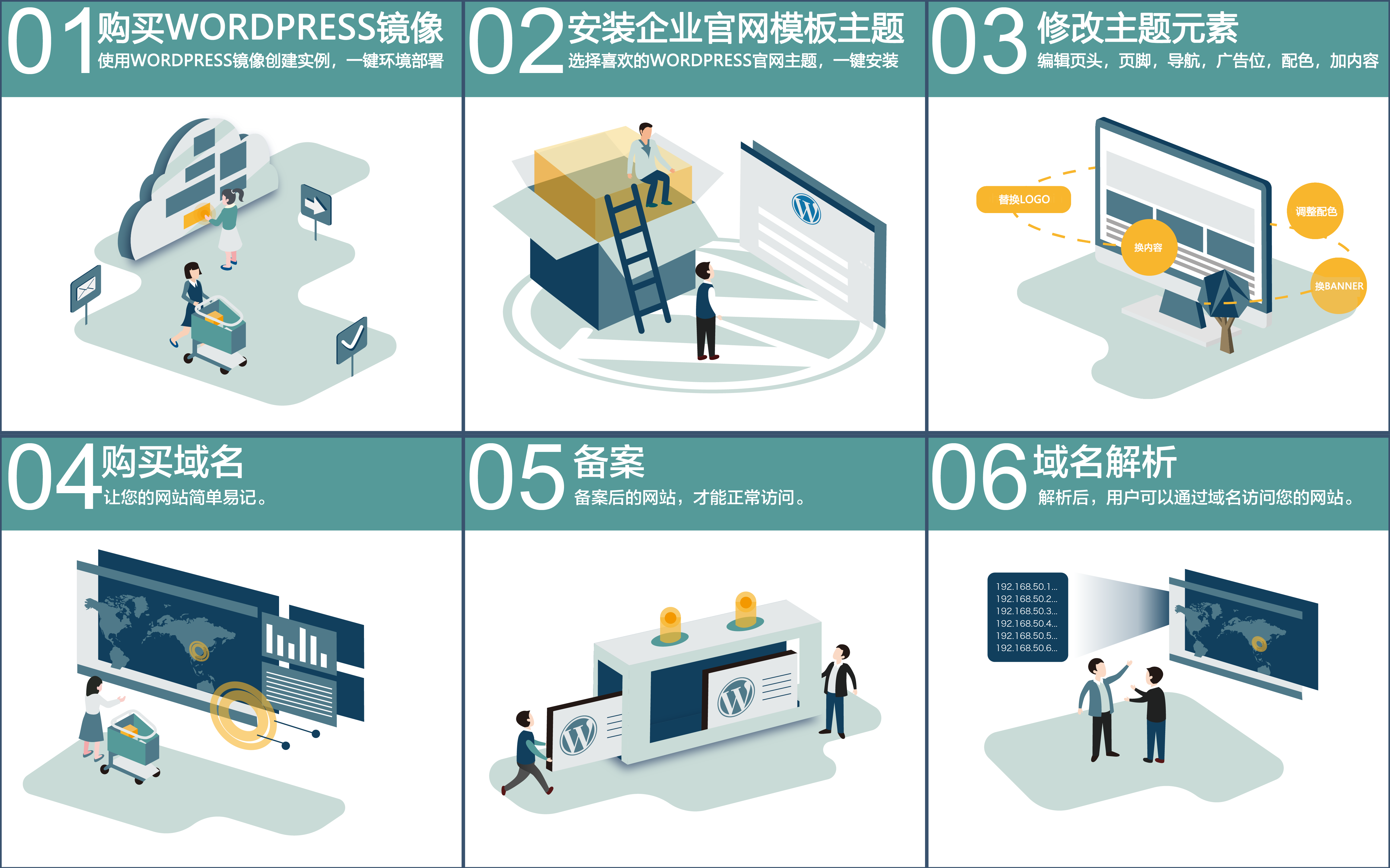
第1步. 購買WordPress映象
-
在雲伺服器ECS 自定義購買 頁面,完成如下 基礎配置:
-
選擇 計費方式:如果您需要備案網站,必須選擇 包年包月,並在頁面底部設定 購買時長 不少於3個月。如果不需要備案,您可以根據自己的需求選擇計費方式。

-
選擇 地域:目前支援該映象的地域包括華北1、華北2、華北3、華北5、華東1、華東2、華南1。請根據網站使用者的分佈和您自己的地理位置選擇合適的地域。如何選擇地域與可用區,請參見 地域與可用區。
說明:
- 例項建立成功後,不能更改地域和可用區。
- 不同地域提供的可用區數量、例項規格族、儲存型別、例項價格等也會有所差異。請根據您的業務需求選擇地域。
-
選擇 例項:根據您網站的預期訪問量選擇例項規格(CPU、記憶體)。一般企業網站,通用或入門級的1核2 GiB或者2核4 GiB例項規格能滿足需求。關於例項規格的詳細介紹,請參見 例項規格族。
-
選擇 映象:已經設定為 映象市場 的 WordPress純淨版免費映象 WordPress4.9.4純淨版 或者 WordPress商用主題映象 php-wordPress1.0.8。您也可以根據需求,單擊 重新選擇映象 從映象市場選擇其他WordPress映象。
-
選擇 儲存:
- 系統盤:必填項。您可以選擇雲盤型別和雲盤容量。本示例中,系統盤型別選擇 高效雲盤,大小採用映象檔案大小,即46 GiB。
- 資料盤:選填項。建議您建立一塊50 GiB的高效雲盤作為資料盤,不加密。
- 系統盤:必填項。您可以選擇雲盤型別和雲盤容量。本示例中,系統盤型別選擇 高效雲盤
-
-
單擊 下一步:網路和安全組,並完成 網路和安全組 配置:
-
選擇 網路:選擇 專有網路。如果您未建立專有網路和交換機,選擇 預設專有網路 和 預設交換機。
說明:如果您已經建立過經典網路型別的ECS例項,而且選擇的例項型別也支援經典網路,那麼,您可以選擇 經典網路。
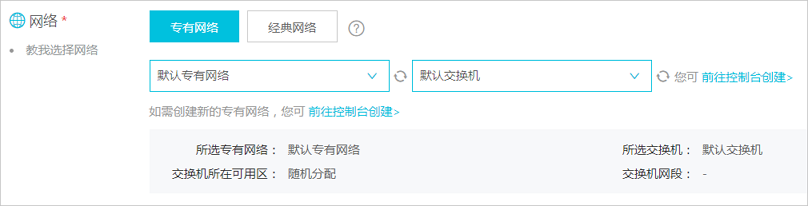
-
設定 公網頻寬:因為建立的例項需要訪問公網,所以,您需要選擇 分配公網IP地址,並根據預期的網站出網流量,選擇 按固定頻寬 或 按使用流量 計費,並設定頻寬。建議選擇 固定頻寬,而且頻寬值建議不低於2 Mbps。
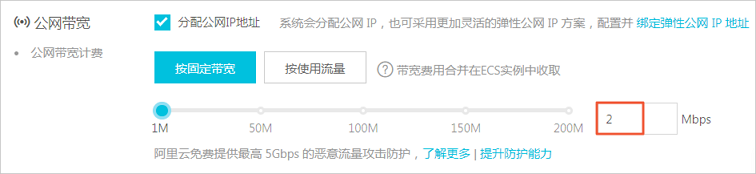
-
選擇 安全組:如果在當前地域內未建立過安全組,您可以使用預設安全組,並選擇 HTTP 80 埠。
說明:如果您已經建立了安全組,必須在安全組中新增規則,放行入方向允許對HTTP 80埠的訪問。詳細資訊,請參見 新增安全組規則。

-
-
單擊 下一步:系統配置,完成系統配置:
-
設定 登入憑證:建議您在這裡直接設定例項的登入密碼。請務必牢記登入名和密碼。
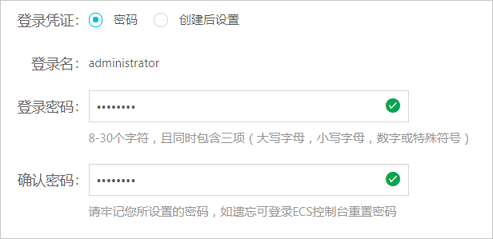
-
設定 例項名稱、描述 和 主機名,為了便於以後管理。
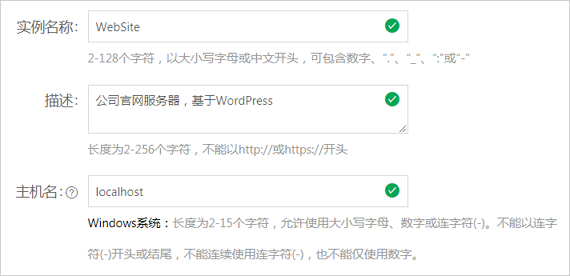
-
-
略過 下一步:分組設定,單擊 確認訂單:
- 確認 所選配置。如果需要修改配置,單擊
 圖示,重新選擇配置。
圖示,重新選擇配置。 - 確認購買時長(比如本例中的3個月),並決定是否開啟 自動續費 功能。
- 確認 所選配置。如果需要修改配置,單擊
-
閱讀並確認《雲伺服器 ECS 服務條款》和《映象商品使用條款》。
-
單擊 確認下單。
-
確認訂單並付款。
例項開通後,單擊 管理控制檯 回到ECS管理控制檯檢視新建的ECS例項。在相應地域的 例項列表 裡,您能檢視新建例項的例項名稱、公網IP地址、內網IP地址或私有IP地址等資訊。
第2步. 安裝企業官網模板主題
為了滿足企業官網展示的需求,您需要安裝適合的主題模板。這部分主要介紹如何安裝WordPress主題模板。
-
開啟IE瀏覽器,使用
http://例項公網IP地址/wp-admin進入WordPress登入頁面。 -
輸入使用者名稱 admin 和初始密碼 admin123,並單擊 登入。
-
在 儀表盤 頁面的左側導航欄中,選擇 外觀 > 主題。
-
在 主題 頁面上選擇已經安裝的主題。
說明:登入後,建議您在 編輯我的個人資料 的 賬戶管理 中修改密碼。
第3步. 修改主題元素
安裝主題後,您可以修改主題元素,打造您自己的專屬網站。具體操作,請參見映象供應商飛色網路的 幫助中心。
第4步. 購買域名
為了便於您的使用易記的域名訪問您的網站,您可以給自己的網站設定一個單獨的域名。您可以參考 域名註冊流程 完成操作。
第5步. 備案
假設您是第一次備案域名,具體操作流程,請參見 首次備案流程圖文引導。其他情況下,請參見 備案導航。
第6步. 解析域名
域名解析是使用域名訪問您的網站的必備環節。具體操作流程,請參見 設定域名解析。
擴充套件服務容量
隨著業務的擴充套件,您還可以藉助阿里雲強大的產品平臺,橫向和縱向擴充套件服務容量,例如: